CAD怎么调整标注的样式?
设·集合小编 发布时间:2023-03-30 20:29:01 1242次最后更新:2024-03-08 12:00:25
使用CAD绘制图,肯定会涉及到标注问题。CAD软件本身提供了默认的标注样式,不过这个肯定不可能适用于全部的用户,所以下面来介绍CA怎么调整标注的样式的。

工具/软件
硬件型号:戴尔灵越15
系统版本:Windows7
所需软件:CAD2017
方法/步骤
第1步
新建一个dwg文件,我们可以在其中绘制一个标注。当然,为Cad默认的标注样式。

第2步
要自己设置标注样式的话,可以点击“标注”-“标注样式”,或者命令行输入“D”-“空格”。

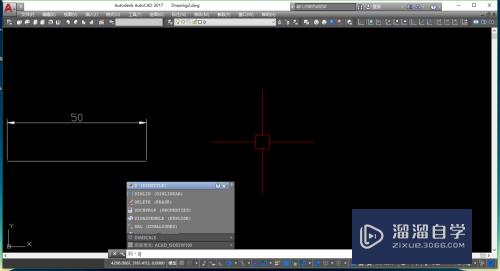
第3步
进入“标注样式管理器”,这里可以看到软件的默认标注样式“ISO-25”,也可以在右侧看到“ISO-25”的预览图,点击“新建”。

第4步
会弹出“创建新标注样式”对话框,输入新样式的名称。这里“基础样式”里面为“ISO-25”,意思是我们创建的新标注样式是在ISO-25的基础上修改的。

第5步
在“修改标注样式”中,可以设置尺寸线的颜色、线型、线宽。“超出尺寸线”是指:竖线超出标注的横线的距离;“起点偏移量”是指,标注的线离被标注图形的距离。
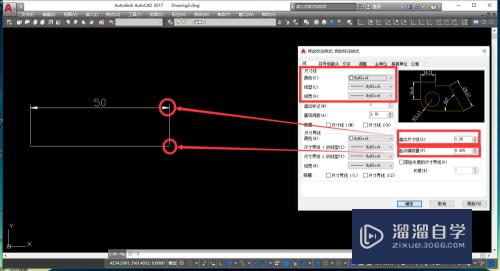
第6步
“符号和箭头”中,可以设置标注箭头的样式。可以左右不一样(不过应该不常用),还可设置标注箭头的大小。
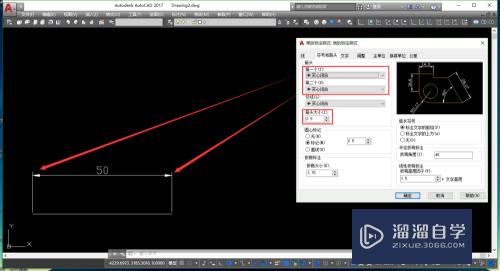
第7步
在“文字”中,可以设置文字的样式,点击有省略号的那个按钮即可进入设置。同时可设置文字的高度。“从尺寸线偏移”是指:标注文字和标注横线之间的距离。另外,还可以设置文字位置及文字的对齐方式

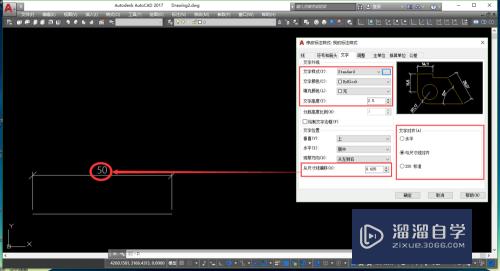
第8步
在“主单位”中,可以设置标注的精度,也就是标注文本精确到小数点后的位数,设置小数的分隔符,软件默认是逗号,我们可以改为常用的“.”。“消零”是指去掉标注文字中占位的数字0。

相关文章
广告位


评论列表